Win10系统中,如果开启了防火墙,相对要安全一些,一般情况下,防火墙默认都是开启的,但是对于一些GHOST形式安装的系统,有些系统默认是关闭防火墙的。而防火墙在关闭的情况下,如果你遇到Win7系统防火墙打不开的问题,针对这个问题,下面武林网分享一下Win7系统防火墙无法打开的解决方法。
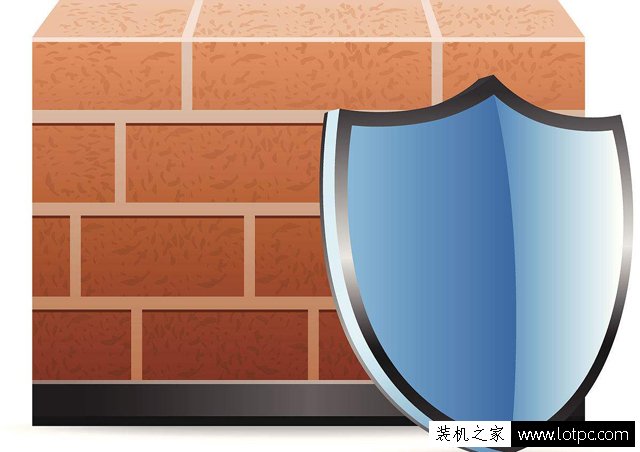
Win7系统防火墙打不开如何修复?
1、首先我们点击“开始菜单”,点击“控制面板”,就可以进入控制面板界面中了,如下图所示。
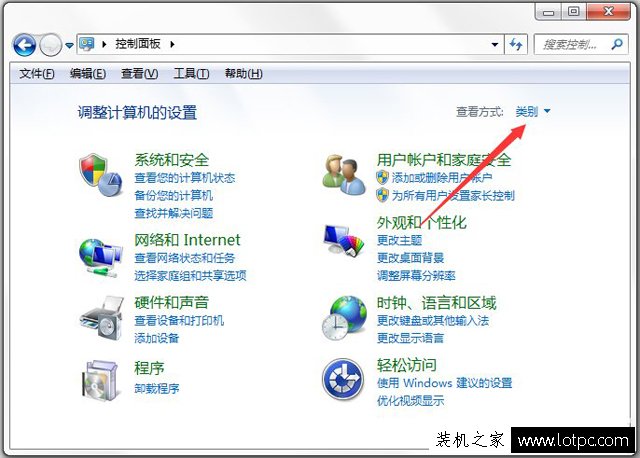
2、将控制面板界面中的查看方式修改为“小图标”,点击“管理工具”,如下图所示:
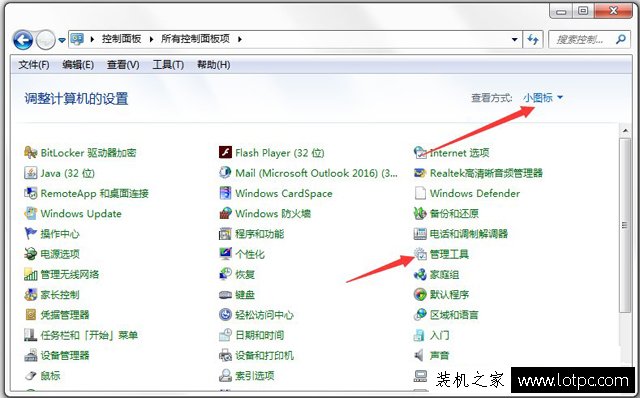
在管理工具中打开“服务”,如下图所示;
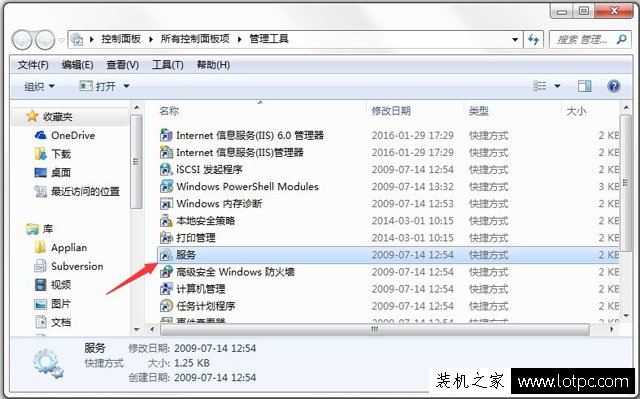
右键点击windows firewll 选择属性,查看启动类型,将启动类型修改为手动,并点击服务状态下面的启动。
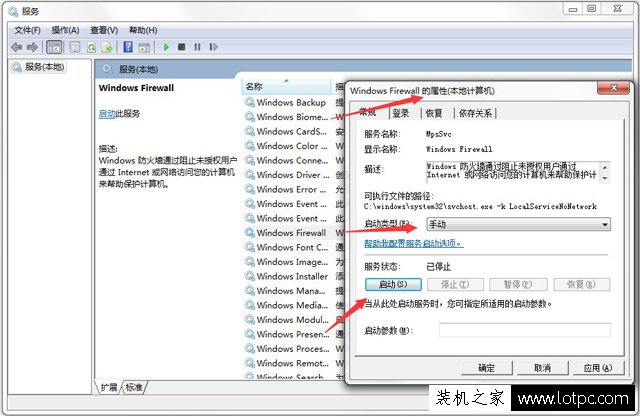
以上就是武林网分享的Win7系统防火墙无法打开的解决方法,希望能够帮助到你。
新闻热点
疑难解答